Меню «Нарисний Олівець» – Grease Pencil Menu¶
Трансформа – Transform¶
Штрихи можуть бути редаговані шляхом трансформування локацій штрихів.
Move, Rotate & Scale¶
Орієнтир – Reference
- Режим – Mode
Режим Редагування – Edit Mode
- Tool
Toolbar ‣ Move, Rotate, Scale
- Меню – Menu
Grease Pencil ‣ Transform ‣ Move, Rotate, Scale
- Скорочення – Hotkey
G, R, S
Like other elements in Blender, points and strokes can be moved G, rotated R or scaled S as described in the Basic Transformations section. When in Edit Mode, Proportional Editing is also available for the transformation actions.
Підхоплювання Трансформ – Transform Snapping¶
Basic move, rotate and scale transformations for selected points/strokes. See Move, Rotate, Scale Basics for more information.
Засоби – Tools¶
Орієнтир – Reference
- Режим – Mode
Режим Редагування – Edit Mode
- Меню – Menu
«Нарисний Олівець > Трансформа» – Grease Pencil ‣ Transform
- Tool
«Смуга засобів > Згин/Косування» – Toolbar ‣ Bend/Shear
Засоби трансформи «Згин» – Bend, «Косування» – Shear, «До Сфери» – To Sphere, «Видавлення» – Extrude та «Стискання Розтискання» –Shrink Fatten описуються у секції Editing tools.
Дзеркалення – Mirror¶
Орієнтир – Reference
- Режим – Mode
Режим Редагування – Edit Mode
- Меню – Menu
«Нарисний Олівець > Дзеркалення» – Grease Pencil ‣ Mirror
- Скорочення – Hotkey
Ctrl-M
The Mirror tool is also available, behaving exactly the same as with mesh vertices.
Підхоп – Snap¶
Орієнтир – Reference
- Режим – Mode
Режим Редагування – Edit Mode
- Меню – Menu
«Нарисний Олівець > Підхоп» – Grease Pencil ‣ Snap
- Скорочення – Hotkey
Shift-S
Mesh snapping also works with Grease Pencil components.
Активний Шар – Active Layer¶
Орієнтир – Reference
- Режим – Mode
Режим Редагування – Edit Mode, Режим Рисування – Draw Mode
- Меню – Menu
Grease Pencil ‣ Active Layer
- Скорочення – Hotkey
Y
Select the active layer.
Анімація – Animation¶
Орієнтир – Reference
- Режим – Mode
Режим Редагування – Edit Mode, Режим Рисування – Draw Mode
- Меню – Menu
«Нарисний Олівець > Анімація» – Grease Pencil ‣ Animation
- Скорочення – Hotkey
I
Засоби анімації штрихів описуються у секції Animation.
Інтерполяція – Interpolation¶
Орієнтир – Reference
- Режим – Mode
Режим Редагування – Edit Mode, Режим Рисування – Draw Mode
- Меню – Menu
«Нарисний Олівець > Інтерполяція» – Grease Pencil ‣ Interpolation
Засоби анімації штрихів описуються у секції Animation.
Дублювання – Duplicate¶
Орієнтир – Reference
- Режим – Mode
Режим Редагування – Edit Mode
- Меню – Menu
«Нарисний Олівець > Дублювання» – Grease Pencil ‣ Duplicate
- Скорочення – Hotkey
Shift-D
Дублює вибрані елементи без створення будь-яких з’єднань з рештою штрихів (на відміну від Extrude, наприклад), та поміщає дублікат у локацію оригінальних елементів.
Розділення – Split¶
Орієнтир – Reference
- Режим – Mode
Режим Редагування – Edit Mode
- Меню – Menu
«Нарисний Олівець > Розділення» – Grease Pencil ‣ Split
- Скорочення – Hotkey
V
Розділяє (роз’єднує) вибрані точки від решти штриха. Відокремлені штрихи залишаються точно у тій самій позиції, як і оригінальні точки, але вони належать вже новому штриху.
Копіювання – Copy¶
Орієнтир – Reference
- Режим – Mode
Режим Редагування – Edit Mode
- Меню – Menu
«Нарисний Олівець > Копіювання» – Grease Pencil ‣ Copy
- Скорочення – Hotkey
Ctrl-C
Копіюються вибрані точки/штрихи у буфер обміну.
Paste & Paste by Layer¶
Орієнтир – Reference
- Режим – Mode
Режим Редагування – Edit Mode
- Меню – Menu
«Нарисний Олівець > Вставлення» – Grease Pencil ‣ Paste, «Нарисний Олівець > Вставити за Шаром» – Grease Pencil ‣ Paste by Layer
- Скорочення – Hotkey
Ctrl-V
- Тип – Type
- Вставити в Активне – Paste to Active
Pastes the points/strokes copied from the clipboard into the active layer. This is the default behavior and the mode used when using Grease Pencil ‣ Paste.
- Вставити за Шаром – Paste by Layer
Вставляє скопійовані точки/штрихи з буфера обміну в шар, з якого вони були скопійовані.
Відокремити Штрихи – Separate Strokes¶
Орієнтир – Reference
- Режим – Mode
Режим Редагування – Edit Mode
- Меню – Menu
«Нарисний Олівець > Відокремити Штрихи» – Grease Pencil ‣ Separate Strokes
- Скорочення – Hotkey
P
Separate the selected elements into a new Grease Pencil object.
- Вибрані Точки – Selected Points
Separate the selected points into a new object.
- Вибрані Штрихи – Selected Strokes
Separate the selected strokes into a new object. If one point of a stroke is selected, the entire stroke will be separated.
- Активний Шар – Active Layer
Separate all the strokes in the active layer into a new object. See 2D Layers for more information.
Вичищення – Clean Up¶
Ці засоби допомагають вичищати дегенеративну геометрію на штрихах.
Видалити Незв’язані Точки – Delete Loose Points¶
Орієнтир – Reference
- Режим – Mode
Режим Редагування – Edit Mode
- Меню – Menu
«Нарисний Олівець > Вичищення > Видалити Незв’язані Точки» – Grease Pencil ‣ Clean Up ‣ Delete Loose Points
Вилучає нез’єднані ні з чим точки.
Злити за Відстанню – Merge by Distance¶
Орієнтир – Reference
- Режим – Mode
Режим Редагування – Edit Mode
- Меню – Menu
«Нарисний Олівець > Вичищення > Злити за Відстанню» – Grease Pencil ‣ Clean Up ‣ Merge by Distance
Merge by Distance є корисним засобом для спрощення штриха шляхом зливання вибраних точок, що є ближче, ніж вказана відстань між ними. Зауважте, якщо не використовується «Невибране» – Unselected, вибрані точки повинні бути суміжні, інакше вони не будуть злиті.
- Відстань Злиття – Merge Distance
Задає поріг відстані для зливання точок.
- Невибране – Unselected
Дозволяє точкам у вибранні бути злитими з невибраними точками. При вимкненні, вибрані точки будуть злиті лише з іншими вибраними.
Штрихи Рубежів – Boundary Strokes¶
Орієнтир – Reference
- Режим – Mode
Режим Редагування – Edit Mode
- Меню – Menu
«Нарисний Олівець > Вичищення > Штрихи Рубежів, Штрихи Рубежів Усі Кадри» – Grease Pencil ‣ Clean Up ‣ Boundary Strokes, Boundary Strokes All Frames
Вилучає штрихи рубежів, використовувані засобом Fill. Дивіться детальніше Fill tool.
- Режим – Mode
- Лише Активний Кадр – Active Frame Only
Вилучає штрихи рубежів з поточного кадру.
- All Frames
Вилучає штрихи рубежів з усіх кадрів.
Перепроектувати Штрихи – Reproject Strokes¶
Орієнтир – Reference
- Режим – Mode
Режим Редагування – Edit Mode
- Меню – Menu
«Нарисний Олівець > Вичищення > Перепроектувати Штрихи» – Grease Pencil ‣ Clean Up ‣ Reproject Strokes
Інколи ви, можливо, намалювали штрихи ненавмисно у різних локаціях 3D простору, але вони виглядають правильного з певної площини або з огляду камери. Ви можете скористатися Reproject Strokes, щоб розпластати всі вибрані штрихи з певної точки зору.
- Reprojected Type
- Спереду – Front
Перепроектовуються вибрані штрихи на площину переду (XZ).
- Бік – Side
Перепроектовуються вибрані штрихи на площину боку (YZ).
- Зверху – Top
Перепроектовуються вибрані штрихи на площину верху (XY).
- Огляд – View
Перепроектовуються вибрані штрихи на поточний огляд.
- Поверхня – Surface
Перепроектовуються вибрані штрихи на поверхні сітей.
- Курсор – Cursor
Перепроектовуються вибрані штрихи на обертання 3D курсора.
- Keep Original
Maintains the original strokes after applying the tool.
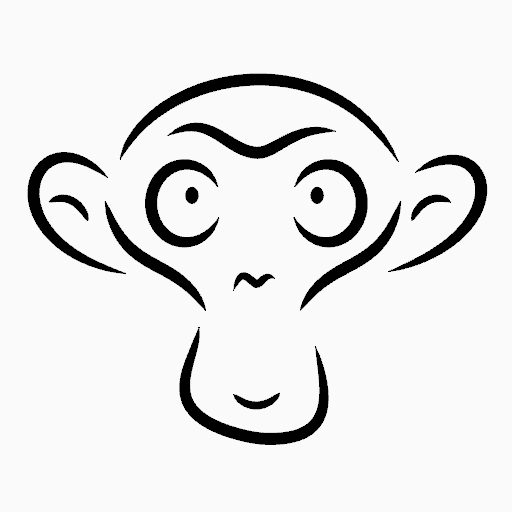
Оригінальне рисування з огляду спереду.¶ |
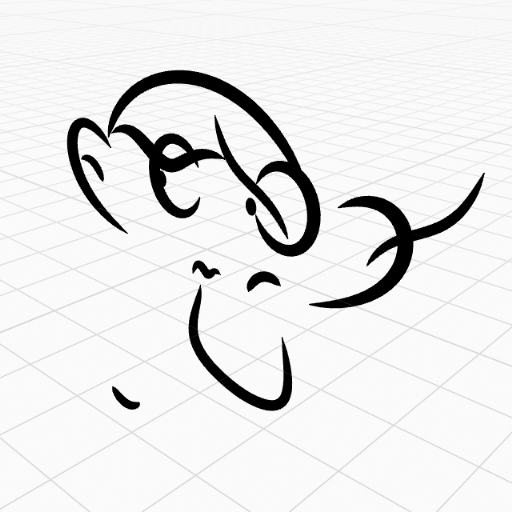
Оригінальне рисування у 3D Viewport.¶ |
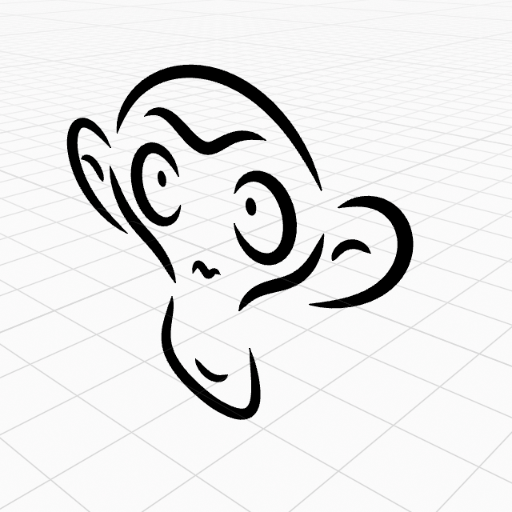
Штрихи перепроектовані на площину переду для виправлення неузгодженості штрихів.¶ |
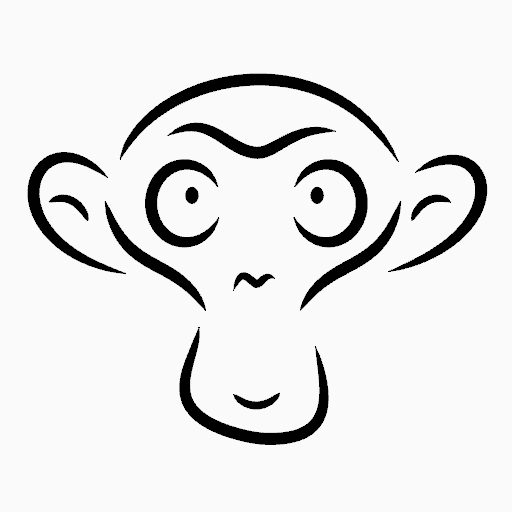
Рисування після операції перепроекції з огляду спереду.¶ |
Видалення – Delete¶
Орієнтир – Reference
- Режим – Mode
Режим Редагування – Edit Mode
- Меню – Menu
«Нарисний Олівець > Видалення» – Grease Pencil ‣ Delete
- Скорочення – Hotkey
X, Delete, Ctrl-X
Опції спливного меню для Стирання:
- Точки – Points
Видаляє вибрані точки. Коли лише одна точка залишається, немає більше видимого штриха і коли всі точки видаляються, то штрих сам видаляється.
- Штрихи – Strokes
Видаляє всі штрихи, яким належать вибрані точки.
- Кадри – Frames
Видаляє усі штрихи у поточному кадрі та у поточному шарі/каналі.
- Розчинення – Dissolve Ctrl-X
Видаляє вибрані точки без розділення штриха. Точки, що залишилися у штрихах, стають з’єднаними.
- Розчинення між – Dissolve between Ctrl-X
Видаляє усі точки між вибраними точками без розділення штриха. Точки, що залишилися у штрихах, стають з’єднаними.
- Розчинити Невибране – Dissolve Unselect Ctrl-X
Видаляє усі точки, що є невибраними у штриху без розділення штриха. Точки, що залишилися у штрихах, стають з’єднаними.
- Видалити Усі Активні Кадри – Delete All Active Frames
Видаляє усі штрихи у поточному кадрі у всіх шарах/каналах.